«Navitel.Freunde»
Mit dem interaktiven Dienst Navitel.Freunde lassen sich Standorte der Freunde in der Karte in Echtzeit anzeigen, eine Route nach diesen Standorten planen, Koordinaten der Interessenspunkte mit Freunden teilen und Mitteilungen mit ihnen austauschen.
Der Dienst ist nur für Geräte mit Internetzugriff verfügbar.
Um den Service "Navitel.Freunde" nutzen zu können
- muss der Benutzer ein registrierter Account auf der NAVITEL®-Website (www.navitel.cz) haben und
- muss mindestens ein Gerät mit Navitel Navigationsgerät im Account registriert haben.
Die Accountinformationen sind erforderlich, wenn Sie den Service aktivieren.
Die Schnellregistrierung wird nach dem Einschalten des Services angeboten, wenn der Benutzer kein Account hat oder das Gerät nicht im vorhandenen Account registriert ist.
- Um das Symbol "Navitel.Freunde"
 im oberen Feld des Hauptbildschirms anzuzeigen, wählen Sie "Menü" → "Einstellungen" → "Schnittstelle" → "Kartenschaltflächen" → "Navitel.Freunde" (das Häkchen sollte grün sein).
im oberen Feld des Hauptbildschirms anzuzeigen, wählen Sie "Menü" → "Einstellungen" → "Schnittstelle" → "Kartenschaltflächen" → "Navitel.Freunde" (das Häkchen sollte grün sein). - Um das Serviece zu aktivieren, wählen Sie zuerst entweder a) "Navitel.Freund" Symbol im oberen Feld des Hauptbildschirms → "einschalten", oder b) "Menü" → "Einstellungen" → "Online Services", stellen Sie den Schalter "Ein / Aus" im Feld "Navitel.Freunde einschalten" auf die Position "Ein".
- Geben Sie den Benutzernamen und das Passwort Ihres Accounts in den entsprechenden Feldern ein (Abb. 1). Stellen Sie den Schalter " Passwort merken" auf "Ein", wenn Sie nicht jedes Mal ein Passwort eingeben möchten, um das Service zu benutzen. Drücken Sie auf "OK".
Wenn Sie noch kein Account haben oder das Gerät nicht im Account registriert ist, befolgen Sie die nachstehenden Anweisungen: "Ein neues Account registrieren" oder "Ein neues Gerät bei dem vorhandenen Account registrieren"
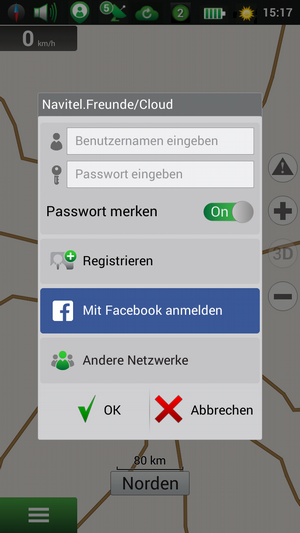
Um das Passwort aus dem Speicher des Programms zu löschen, wählen Sie "Menü" → "Einstellungen" → "Online-Service" → "Navitel.Freunde" → "Passwort vergessen".
Neues Account registrieren
- Wählen Sie "Registrieren" auf dem Bildschirm (Abb. 1).
- Wählen Sie "Neues Account registrieren" (Abb. 2).
- Überlegen Sie sich ein Login, einen Passwort und Gerätenamen und füllen Sie die entsprechenden Felder aus.
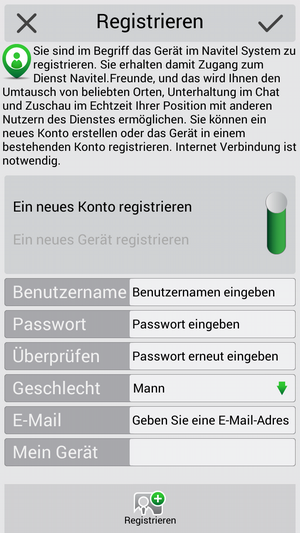 Abb. 2
Abb. 2 - Drücken Sie unten auf dem Bildschirm auf "Registrieren" oder in der rechten oberen Ecke auf "OK".
Neues Gerät in dem vorhandenen Account registrieren
- Drücken Sie "Registrieren" auf dem Bildschirm (Abb. 1).
- Wählen Sie "Neues Gerät registrieren", indem Sie den Slider auf die entsprechende Position einstellen (Abb. 3).
- Geben Sie ein Login und Passwort ein, überlegen Sie sich einen Gerätenamen und geben Sie ihn ein.
- Drücken Sie unten auf dem Bildschirm auf "Registrieren" oder in der rechten oberen Ecke auf "OK".
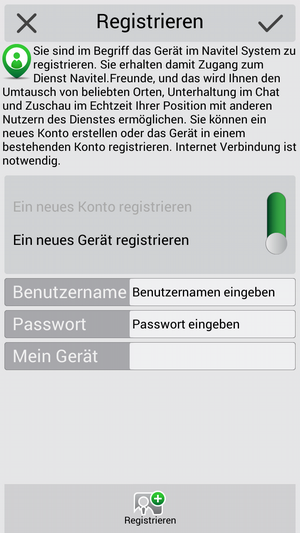 Abb. 3
Abb. 3
Menü von "Navitel.Freunde" Service beinhaltet folgende Punkte:
- "Einschalten" / "Ausschalten" zum Ein- und Ausschalten des Services (Abb. 4).
- "Freunde", um die Liste der Freunde, ihre Profile, einschließlich ihrer Positionen auf einer Route anzuzeigen und Nachrichten auszutauschen.
- "Freunde finden", um andere Benutzer des Services zu finden und sie zu der Freundesliste hinzuzufügen.
- "Freundschaftsanfragen" zur Anzeige von Informationen über die empfangenen und gesendeten Freundschaftsanfragen (Abb. 5).
- "Gruppen" zur Vereinigung von Benutzern in Affinitätsgruppen für Austausch von Nachrichten und Koordinaten.
- "Einstellungen" für Regelung der Parameter des Services und der Vertraulichkeit.
- "Abbrechen" zum Verlassen des Menüs.
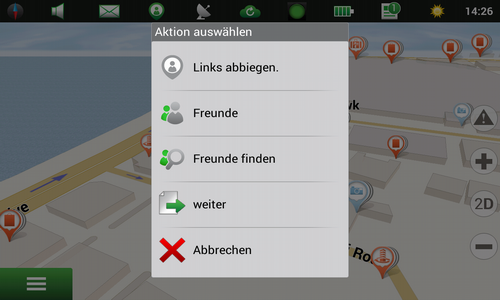 Abb. 4
Abb. 4
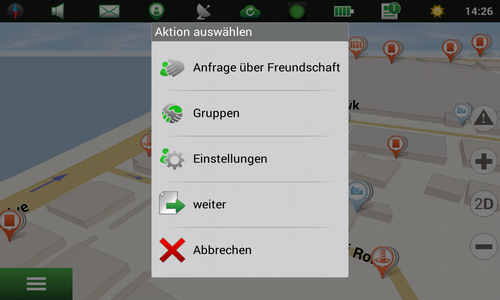 Abb. 5
Abb. 5
"Freunde", "Freunde finden", "Freundschaftsanfragen" und "Gruppen" können erst nach einer erfolgreichen Autorisierung aktiv werden.
Um zu den Einstellungen des Services "Navitel.Freunde" zu gelangen, wählen Sie entweder a) "Navitel.Freunde" Symbol ![]() im oberen Feld des Hauptbildschirms → "Einstellungen", oder b) "Menü" → "Einstellungen" → "Online Services" → «Freundeneinstellungen».
im oberen Feld des Hauptbildschirms → "Einstellungen", oder b) "Menü" → "Einstellungen" → "Online Services" → «Freundeneinstellungen».
Folgende Parameter und Optionen sind hier verfügbar:
- "Navitel.Freunde einschalten" dient, um den Service ein- oder auszuschalten.
- "Profil" enthält die Benutzerdaten und Liste der registrierten Geräte und ermöglicht die Bearbeitung von Benutzerinformationen. Um die Daten zu bearbeiten, drücken Sie "Profil bearbeiten", füllen Sie die entsprechenden Felder aus und bestätigen Sie es mit "OK" in der oberen rechten Ecke des Bildschirms. Andere Benutzer können alle angegebenen Daten in den Suchergebnissen und nach dem Hinzufügen des Benutzers zur Freundenliste anzeigen.
- ."Geräte" enthält die Liste der im Account registrierten Geräte.
- ."Passwort vergessen" löscht das Passwort aus dem Programmspeicher, wenn die Option " Passwort speichern" aktiv war, als der Service aktiviert wurde. Nach dem Drücken der Taste und der Bestätigung wird das Passwort gelöscht, so dass der Benutzer es beim nächsten Einschalten des Services eingeben muss.
- "Eigene Geräte auf der Karte ausblenden " - mit Hilfe des Schalters " ein"/"aus " können alle Geräte des Accounts auf der Karte des Geräts angezeigt / ausgeblendet werden.
- ."Offline Benutzer auf der Karte" ermöglicht Filter zum Anzeigen von Freunden zu setzen, die auf der Karte offline sind: "Alle ausblenden", "Irrelevante ausblenden" und "Alle anzeigen".
- "Position aktualisieren" - hier wird festgelegt, wie oft Ihre aktuelle Position aktualisiert wird, um auf der Karte Ihrer Freunde angezeigt zu werden, oder um die Position Ihrer Freunde auf Ihrer Karte anzuzeigen.
- ."Für neue Freunde / Gruppen" ist für die Festlegung der Vertraulichkeit für einen neuen Freund / eine neue Gruppe: "den genauen Standort des Geräts freigeben", "den ungefähren Standort des Geräts freigeben ", " den Standort des Geräts nicht freigeben ", "die Vertraulichkeit individuell definieren ". Wenn ein neuer Freund hinzugefügt wird, wird ihm automatisch ein ausgewählter Vertraulichkeitsstatus zugewiesen. Dies gilt jedoch nicht, wenn von Ihnen "Vertraulichkeit individuell definieren" ausgewählt wurde. In diesem Fall wird auf dem Symbol des Servieces und im Feld "Freundschaftsanfragen" im Servicemenü ein numerischer Indikator angezeigt, der der Nummer des Freundes entspricht, für den der Datenschutzstatus nicht festgelegt wurde. Die Position des Geräts von diesen neuen Freunden wird ausgeblendet, bis der Datenschutzstatus festgelegt ist. Das gleiche Prinzip gilt für Gruppen.
- "Ihre Position in Navitel.Freunde" hilft Ihnen die Quelle Ihrer Standortdaten für den Gebrauch im Service bestimmen können: den Standort, der über den GPS-Empfänger ermittelt wird, oder den Standort, der manuell auf der Karte ausgewählt ist. Bei Auswahl von "Position manuell festlegen" wird das Feld "Aktuelle Position angeben" aktiviert.
Um einen Benutzer im Service zu finden:
- Drücken Sie im oberen Feld des Hauptbildschirms auf das Symbol "Navitel.Freunde".
- Wählen Sie "Freunde finden" aus, geben Sie den Namen eines Benutzers im Service "Navitel.Freunde" ein und drücken Sie auf "OK" in der oberen rechten Ecke des Bildschirms.
- Benutzerinformationen werden auf dem Bildschirm angezeigt.
Wählen Sie danach "Anfrage senden", um den Benutzer zur Freundesliste hinzuzufügen, geben Sie den Text der Nachricht ein und drücken Sie "OK". Der Benutzer erhält eine Benachrichtigung und kann die Anfrage entweder annehmen oder ablehnen. Drücken Sie auf "Anfrage abbrechen", um Informationen zur Anfrage aus Ihrem Programmmenü sowie aus dem Programmmenü des Empfängers zu entfernen.
Sie können die gesendeten und empfangenen Anfragen anzeigen, indem Sie auf das Symbol "Navitel.Freunde" drücken und "Freundschaftsanfragen" auswählen. Wenn eine Anfrage angenommen ist, wird sie als "Anfrage akzeptiert" gekennzeichnet.
Es bestehen einige Einschränkungen dieses Services : a) Ein Benutzer kann innerhalb von 10 Stunden bis zu 10 Freundschaftsanfragen senden, und b) ein Benutzer kann keine Freundschaftsanfrage an denjenigen Benutzer senden, der seine Freundschaftsanfrage zuvor abgelehnt hat. Wenn jedoch der Benutzer, der die Anfrage zuvor abgelehnt hat, eine Freundschaftsanfrage zurücksendet, wird es wieder möglich sein, ihm weitere Freundschaftsanfrage zu senden.
Ein Benutzerprofil in der Freundenliste wird verfügbar, nachdem er/sie Ihre Freundschaftsanfrage angenommen hat.
Um die Liste der Freunde anzuzeigen, drücken Sie im oberen Feld des Hauptbildschirms auf das Symbol "Navitel.Freunde" und wählen Sie "Freunde". Die Liste enthält kurze Informationen zu allen Freunden, z. B. Benutzername, Profilbild, Status (online oder offline), Zeitpunkt der letzten Statusaktualisierung und Standort.
Um einen Freund schneller zu finden, geben Sie seinen Namen in die Eingabezeile im oberen Bildschirmfeld ein.
Durch Drücken auf den Namen eines Freundes in der Liste wird sein vollständiges Profil geöffnet.
Ein Profil enthält:
- Allgemeine Informationen: Benutzername, Bild und Status (grüne Kontur des Bildes bedeutet, dass der Freund online ist, graue Kontur bedeutet, dass der Freund offline ist). Drücken Sie auf das Feld, öffnet sich detaillierte Informationen des Freundes. Durch Drücken auf die Schaltfläche "Bearbeiten" können Sie den Namen eines Freundes ändern, der in Ihrem Programm angezeigt wird.
- "Standort": Die Auswahl dieses Punktes zeigt die Karte mit markierter Position des Freundes und der Tracking-Modus wird aktiviert (Bewegung auf der Karte folgend Bewegung des Freundes). Der Tracking-Modus wird deaktiviert, wenn der Benutzer die Karte bedient (auf die Karte drückt, vergrößert oder verkleinert usw.)
- "Nachrichten": zeigt die neueste Nachricht aus dem Nachrichtenverlauf an. Durch Drücken auf das Feld wird der Nachrichtenverlauf geöffnet.
- "Geräte": Zeigt die Liste der Geräte eines Freundes an, die Sie auf der Karte entsprechend seinen Datenschutzeinstellungen sehen können. Wenn Sie auf das Feld drücken, wird der Bildschirm "Geräte des Freundes" mit Informationen zum Standort der einzelnen Geräte, Datum und Uhrzeit der letzten Statusaktualisierungen geöffnet. Die Auswahl eines Geräts in der Liste öffnet den Teil der Karte mit seinem Standort.
- "Vertraulichkeit": durch die Auswahl des Feldes öffnet sich das Fenster, in dem der Benutzer die Position des Geräts auf der Karte des Freundes anzeigen oder ausblenden kann: exakte Position anzeigen, ungefähre Position anzeigen oder Position ausblenden.
- 6. "Freundschaft abbrechen": Wenn Sie auf das Feld drücken, wird der Freund aus der Liste der Freunde, aus dem Nachrichtenverlauf gelöscht, und die Anzeige der entsprechenden Geräte auf den Karten wird beendet.
Der Service "Navitel.Freunde" ermöglicht die Einstellungen der Vertraulichkeit, die die Anzeige der Gerätepositionen auf der Karte eines Freundes steuert. Die Vertraulichkeit muss für jedes der im Benutzeraccount hinzugefügten Geräte festgelegt werden.
Wenn Sie diesen Service aktivieren, können Ihre Freunde Ihren Standort jederzeit sehen, auch wenn die Anwendung nicht eingeschaltet ist. Sie können die Vertraulichkeitseinstellungen in der Anwendung ändern.
Vertraulichkeit setzen
- Drücken Sie auf das Symbol "Navitel.Freunde" und wählen Sie "Freunde"
- a) Drücken Sie auf das Häkchensymbol rechts neben dem Namen eines Freundes oder b) wählen Sie aus der Liste der Freunde einen Freund aus und wählen Sie dann "Datenschutz" in seinem Profil aus.
- 3. Wählen Sie eine der Optionen aus:
- "Exakte Position anzeigen": Der Freund erkennt die genaue Position des Geräts auf seiner Karte und seinen Status (online / offline).
- " Grobe Position anzeigen ": Der Freund sieht die Ortschaft, wo sich das Gerät befindet, und den Status des Geräts. Das Gerät wird in der Mitte der nächsten Stadt angezeigt. Wenn sich das Gerät in der Nähe von einer oder anderen Stadt befindet, ist die Position des Geräts mit der Genauigkeit von mehreren Kilometern angezeigt.
- "Position ausblenden": Der Freund sieht auf der Karte weder das Gerät noch seinen Status.
Um einen Freund aus der Liste der Freunde zu entfernen, drücken Sie im oberen Feld des Hauptbildschirms auf das Symbol "Navitel.Freunde" und wählen Sie "Freunde" aus. Wählen Sie dann den Freund aus, welchen Sie aus der Liste der Freunde entfernen möchten, drücken Sie "Freundschaft abbrechen" und bestätigen Sie es.
Alle Geräte von Freunden werden auf der Karte angezeigt, wenn Informationen über ihre letzte Position sowie Anzeigen der Einstellungen der Offline-Benutzer verfügbar sind. ("Navitel.Freunde" → "Einstellungen" → "Offline Benutzer auf der Karte"). Wenn ein Freund online ist, ist sein Symbol auf der Karte grün markiert, und wenn er offline ist, ist sein Symbol auf der Karte grau markiert. Drücken Sie auf das Symbol auf der Karte, um das Profil eines Freundes zu öffnen.
Wenn sich zwei oder mehr Freunde sehr nahe beieinander befinden und die Mitte eines Symbols von einem anderen Symbol überlappt wird, werden solche Symbole bei der Angabe der Geräteanzahl als ein und dasselbe Symbol angezeigt. Wenn Sie auf dieses Symbol drücken, wird die Liste der Freunde, die sich in diesem Punkt befinden, angezeigt.
Das Symbol "Navitel.Freunde" zeigt die Anzahl der erhaltenen Freundschaftsanfragen und die Anzahl der neuen Freunde, welche die Festlegung der Vertraulichkeit benötigen. Weitere Informationen werden mit dem Drücken auf das Servicesymbol angezeigt. Wenn zum Beispiel eine Freundschaftsanfrage eingeht, wird der entsprechenden Punkt des Servicemenüs als "Freundschaftsanfrage (1)" dargestellt, wo die Zahl in Klammern die Anzahl der neuen Freundschaftsanfragen bedeutet.
So senden Sie eine neue Nachricht:
- Drücken Sie im oberen Bereich des Hauptbildschirms auf das Symbol "Navitel.Freunde" und wählen Sie "Freunde".
- Wählen Sie einen Freund in der Liste aus.
- Drücken Sie auf "Nachrichten".
- Geben Sie den Nachrichtentext in die Eingabezeile ein und drücken Sie auf "Senden". Der Text der gerade bearbeitenden Nachricht ist orange. Wenn das Senden der Nachricht fehlgeschlagen ist, ist der Nachrichtentext rot. Nach dem Drücken auf eine solche Nachricht bietet das System an, diese Nachricht erneut zu senden.
Der Nachrichtenverlauf enthält alle von einem Freund empfangenen und an ihn gesendeten Nachrichten. Die zuletz geschickten Nachrichten werden in der Nachrichtenliste unten angezeigt. Die empfangenen Nachrichten werden auf der linken Seite des Bildschirms angezeigt. Die gesendeten Nachrichten werden auf der rechten Seite angezeigt. Die Nachrichten, die ein Benutzer innerhalb von 10 Minuten nacheinander gesendet hat, werden gruppiert. Die früheren Nachrichten werden automatisch vom Server heruntergeladen und zum Nachrichtenverlauf während Scrollen des Nachrichtenverlaufs hinzugefügt.
Die Funktion des Nachrichtenaustauschs umfasst die Option zum Senden von Koordinaten verschiedener Interessenpunkten. Für Einstellung der Koordinaten wählen Sie "Nachrichten" → Eingabezeile am unteren Bildschirmrand → "Anhängen" → eine Suchoption → einen Interessenpunkt → "Senden". Durch Drücken auf die Nachricht mit Koordinaten im Nachrichtenverlauf wird der Bildschirm "Meine Route" mit dem auf der Karte markierten Interessenpunkt geöffnet. So können Sie den angegebenen Punkt in die Route einschließen.
Drücken Sie im oberen Feld des Hauptbildschirms auf das Symbol "Navitel.Freunde" und wählen Sie "Gruppen", um zur Funktion zu gelangen.
Diese Funktion ermöglicht den Benutzern des Services "Navitel.Freunde" sich an die bestehenden Gruppen anzuschließen und neue Gruppen zu erstellen, die in die Freundenliste eingeschlossenen oder nicht eingeschlossenen Benutzer vereinigen können.
Um eine Gruppe zu finden, drücken Sie "Suchen" in der unteren linken Ecke des Bildschirms "Gruppen", geben Sie den Namen einer Gruppe (ganz oder teilweise) in die Eingabezeile ein und drücken Sie "OK" in der oberen rechten Ecke des Bildschirms. Wenn Sie sich an die Gruppe anschließen möchten, drücken Sie im Suchergebnis auf die Gruppe und wählen Sie "Gruppe eingeben" auf dem Bildschirm "Gruppen Info".
Um eine neue Gruppe zu erstellen, drücken Sie "Neu erstellen" in der rechten unteren Ecke des Bildschirms "Gruppen". Geben Sie den Namen einer neuen Gruppe in die Eingabezeile ein, bestimmen Sie den Typ, geben Sie ihre Beschreibung ein und drücken Sie "OK" in der oberen rechten Ecke des Bildschirms. Die Art der Gruppe bestimmt die Einstellungen für den Zugriff:: Jeder Benutzer kann in eine offene Gruppe eingehen; der Zugriff zu einer geschlossenen Gruppe wird von dem Inhaber der Gruppe gewährt; Personen außerhalb der Gruppe können eine ausgeblendete Gruppe nur dann sehen und sich dieser anschließen, wenn sie eine Einladung von dem Gruppeninhaber erhalten haben.
Um detaillierte Informationen zu einer Gruppe anzuzeigen, wählen Sie die Gruppe in der Liste aus. Das Profil einer Gruppe umfasst Folgendes: "Mitgliederliste", "Chat" (Nachrichtenverlauf, verfügbar für alle Mitglieder der Gruppe), " Freunde einladen" (Einladung an einen Freund senden: nachdem Sie diese Taste gedrückt haben, wählen Sie einen Freund aus der Liste aus und drücken Sie auf "OK" in der rechten oberen Ecke des Bildschirms. "Vertraulichkeit" (Einstellungen für die Anzeige Ihrer Position auf den Karten anderer Gruppenmitglieder) und entweder "Gruppe löschen" (wenn Sie der Inhaber der Gruppe sind) oder "Gruppe verlassen".

